HƯỚNG DẪN CÀI ĐẶT OUTLINE VPN TRÊN VPS, SERVER

VPN là gì?
Trước khi tìm hiểu Outline VPN là gì, mình muốn các bạn nắm được cơ bản về VPN là gì trước, nếu bạn nào biết rồi thì bỏ qua bước này, còn chưa thì các bạn truy cập link này để nắm nhé.
Outline VPN là gì?
Outline VPN là một software VPN mã nguồn mở (open source), miễn phí, được tạo bởi Jigsaw (Tìm hiểu về Jigsaw), Chính xác hơn là được tạo bởi Alphabet, Alphabet là công ty mẹ của Google và một số cty khác bao gồm cả Jigsaw.
Nhìn vào cây cấu trúc như hình dưới sẽ giúp bạn dễ hiểu hơn.
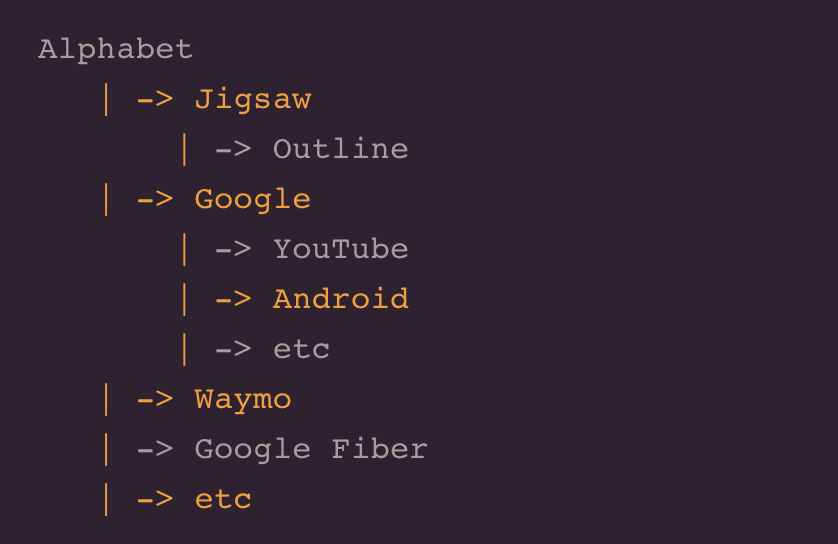
Theo thông tin trên trang chủ, đối tượng sử dụng chính mà Outline nhắm tới là nhà báo (Journalists) và các công ty về tin tức, báo, tạp chí (news organizations), vì họ cần phải truy cập tới hệ thống ở cty khi đang tác nghiệp bên ngoài, và điều kiện để truy cập vào hệ thống là phải thông qua một kênh truyền bảo mật, thì Outline sẽ là một Software VPN siêu đơn giản và dễ dàng cài đặt, quản trị cho những đối tượng như trên. Do vậy nên nó sẽ khá dễ dàng để cá nhân củng như tổ chức triển khai và sử dụng.
Điểm khác biệt của Outline VPN là gì?
Một vài khác biệt của Outline VPN so với các software VPN khác là:
- Sử dụng Docker containers.
- Sử dụng một command để cài đặt.
- Có thể cài đặt chung với những ứng dụng khác, web servers, và nhiều hơn nữa.
Yêu cầu cần thiết để cài đặt và sử dụng Outline VPN.
- Một VPS hoặc Server
- Có cài đặt sẵn Docker Engine (Sẽ hướng dẫn cài)
- Một user thường (non-root user), và được enable sudo command
- Một local computer chạy hệ điều hành Windows, macOS hoặc Linux
Cài đặt Outline VPN gồm có các bước như sau. (tóm tắt)
- Cài đặt Docker Engine nếu chưa cài.
- Cài đặt Outline VPN Server (cài trên VPS hoặc Server đã chuẩn bị ở trên), Sau khi cài xong Outline VPN sẽ cung cấp cho mình thông tin kết nối cho Outline Manager Software, copy lưu lại cẩn thận để cấu hình cho bước 3.
- Cài đặt Software Outline Manager (Có bản dành cho Windows, macOS và Linux), chỉ cần down về nhấp cài đặt theo mặt định rồi cấu hình thông tin Outline VPN Server trên bước 2 điền vào là xong.
- Tạo VPN account cho người dùng.
Bước 1: Cài đặt Docker Engine (nếu chưa cài)
SSH vào VPS hoặc Server và chạy lệnh cài đặt Docker Engine
|
1 |
$ sudo curl -sS https://get.docker.com/ | sh |
Khởi động Docker engine và bật onboot để khi reboot lại VPS, Server thì Docker tự khởi động.
|
1 2 |
$ sudo systemctl start docker $ sudo systemctl enable docker |
Kiểm tra xem Docker chạy chưa.
|
1 2 3 4 5 6 7 8 |
$ sudo sudo systemctl status docker ● docker.service - Docker Application Container Engine Loaded: loaded (/usr/lib/systemd/system/docker.service; disabled; vendor preset: disabled) Drop-In: /etc/systemd/system/docker.service.d └─firewalld.conf Active: active (running) since Mon 2018-08-26 14:36:26 EDT; 4s ago Docs: https://docs.docker.com Main PID: 31232 (dockerd) |
Bước 2: Cài đặt Outline VPN Server
Kiểm tra Docker đã được cài đặt, mới thực hiện Bước 2 này. Chạy lệnh sau để cài đặt Outline VPN Server.
|
1 |
$ sudo wget -qO- https://raw.githubusercontent.com/Jigsaw-Code/outline-server/master/src/server_manager/install_scripts/install_server.sh | bash |
Bạn sẽ thấy rất nhiều thông tin hiển thị trong quá trình cài đặt: Đầu tiên kiểm tra các chương trình cần thiết (Docker Engine), tạo secret keys, và cuối cùng là download các Docker container: 1 cái là shadowbox server và một cái watchtower nhằm mục đích theo dõi và update shadowbox khi cần.
Khi cài đặt xong, bạn sẽ thấy output giống tương tự như dưới đây:
|
1 |
{"apiUrl": "https://222.222.222.222:12345/xxxxxxxxxxxxxxxxxxxxxxx","certSha256":"xxxxxxxxxxxxxxxxxxxxxxxxxxxxxxxxxxxxxxxxxxxxxxxxxxxxxxxxxxxxxxxx"} |
Đây là thông tin mà Outline Manager cần để kết nối tới Outline VPN Server, bạn lưu nó lại 1 nơi an toàn để cấu hình cho Bước 3.
Bước 3: Cài đặt Outline Manager để quản lý Outline VPN Server.
Jigsaw tạo một desktop app gọi là Outline Manager để giúp người dùng có thể quản lý được Outline Server đã cài phía trên. Bạn có thể cài đặt nó ở local machine (laptop cá nhân, chứ không phải cài thêm vào cái Server Outline phí trên). Hiện tại thì mình thấy Outline Manager hổ trợ cài đặt trên cả 3 nền tảng Windows, macOS và Linux.
Bạn có thể download official app tại đây:
Mình sẽ chỉ các bạn setup Outline Manager trên macOS (Linux với Windows tương tự, vì chỉ cần downsource về cài thôi, còn cấu hình Outline Manager thì như nhau).
Sau khi tải về từ link phía trên mình đưa, các bạn tiến hành cài đặt bình thường, sau đó mở App Outline Manager lên. Nó sẽ hỏi bạn có đọc hiểu những điều khoản của nó chưa, nếu đọc hiểu rồi thì bạn nhấn OK.

Bạn sẽ thấy cửa sổ sau.
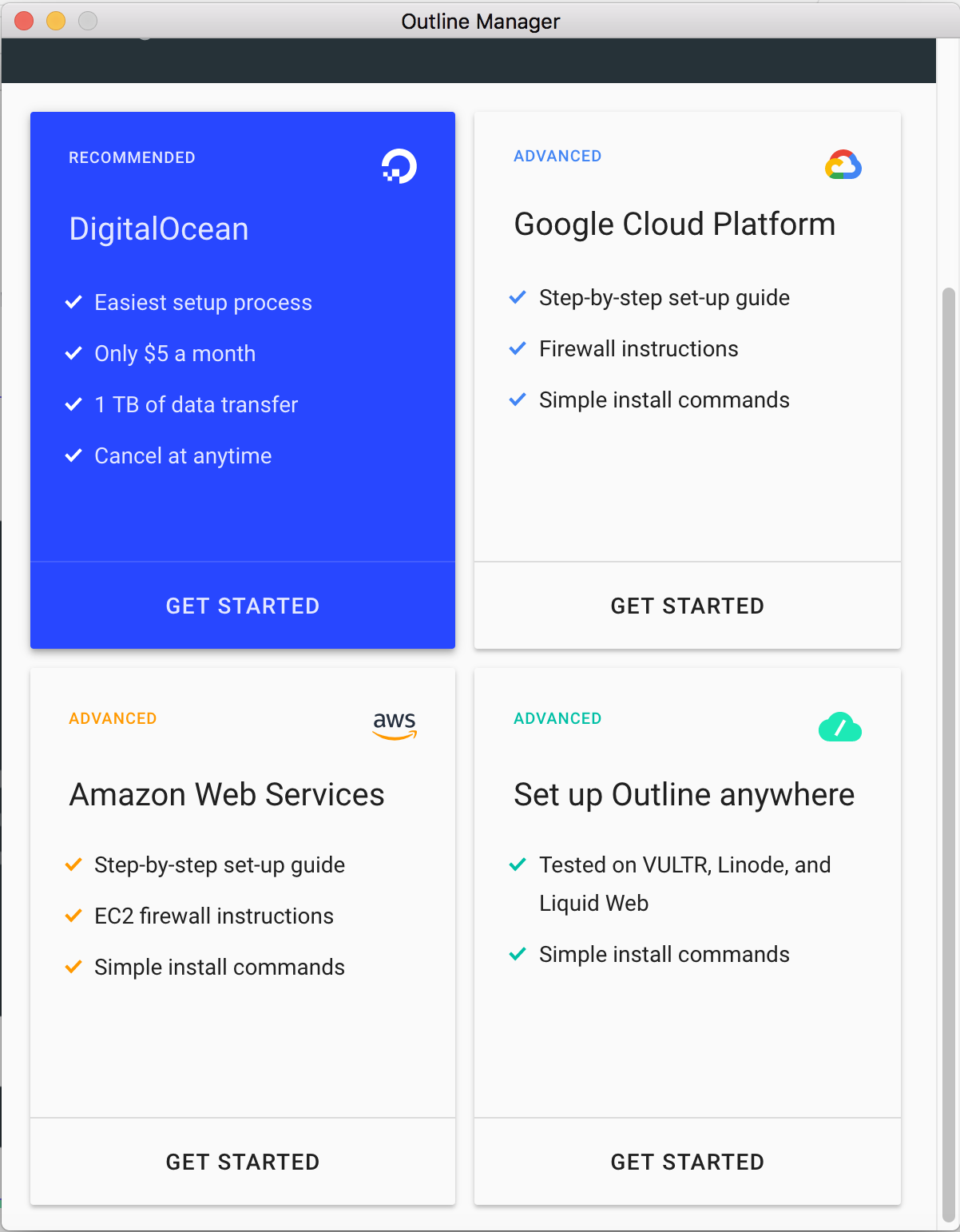
Ở bước này mình sẽ chọn mục số 4 “Set up Outline anywhere” có nghĩa là bất kỳ vps, server bạn lấy ở đâu củng được, bất kỳ nhà cung cấp. Chờ đã, quay lại 3 ô còn lại là DigitalOcean, Google Cloud Platform, Amazone web services, đây là 3 chức năng tích hợp sẵn (native integreted) có nghĩa là bạn chỉ cần điền thông tin tài khoản quản trị của từng nhà cung cấp tương ứng và cấp quyền, thì Outline Manager sẽ tự động gửi lệnh tới để khởi tạo vps, cài docker (Bước 1), cài Outline VPN Server (Bước 2) cho bạn luôn quá đơn giản đúng không. (Mình sẽ viết thêm 1 bài về trường hợp này cho các bạn). Bây giờ quay lại tiếp tục cấu hình Outline Manager với VPS Outline Server mình đã cài đặt nào.
Chọn ô số 4 nhấn “GET STARTED”.
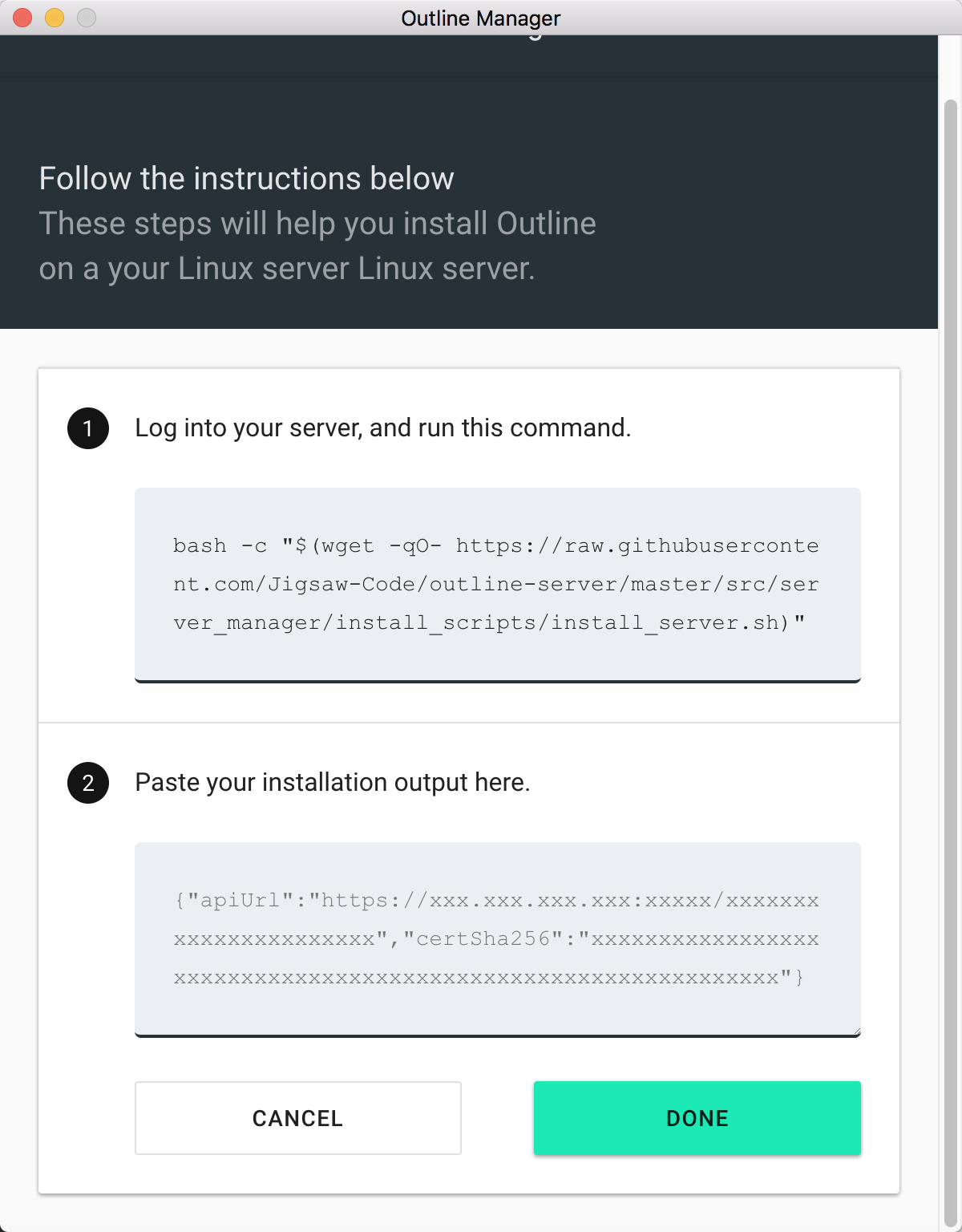
Bây giờ bạn nhớ ở Bước 2 mình có dặn lưu lại đoạn cấu hình (string configuration) là thông tin giúp cho Outline Manager có thể kết nối tới Outline Server và quản trị Outline Server từ xa. Copy thông tin bỏ vào ô số 2 “Paste your installation output here”, nhấn DONE, kết nối thành công bạn sẽ thấy như sau.
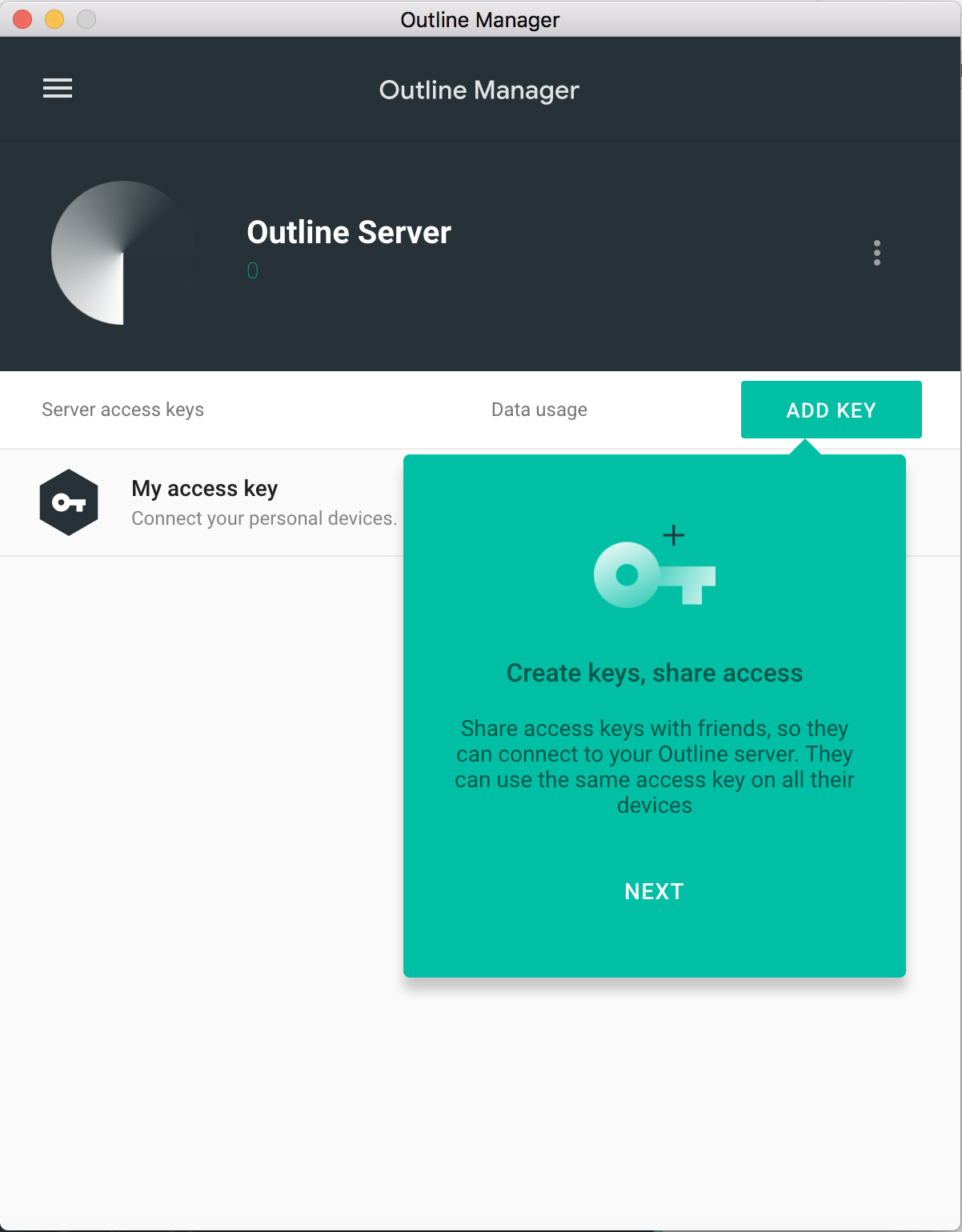
Như vậy là việc cài đặt Outline Manager đã hoàn tất rồi à. giờ cài client và sài, bước cuối nào.
Bước 4: Tạo user trên Outline Manager, cài đặt Outline Client và sử dụng.
4.1 Cho người dùng macOS.
Đầu tiên mình sẽ cài Client trên chính máy macOS của mình luôn để sài trước, sau đó mới add thêm user.
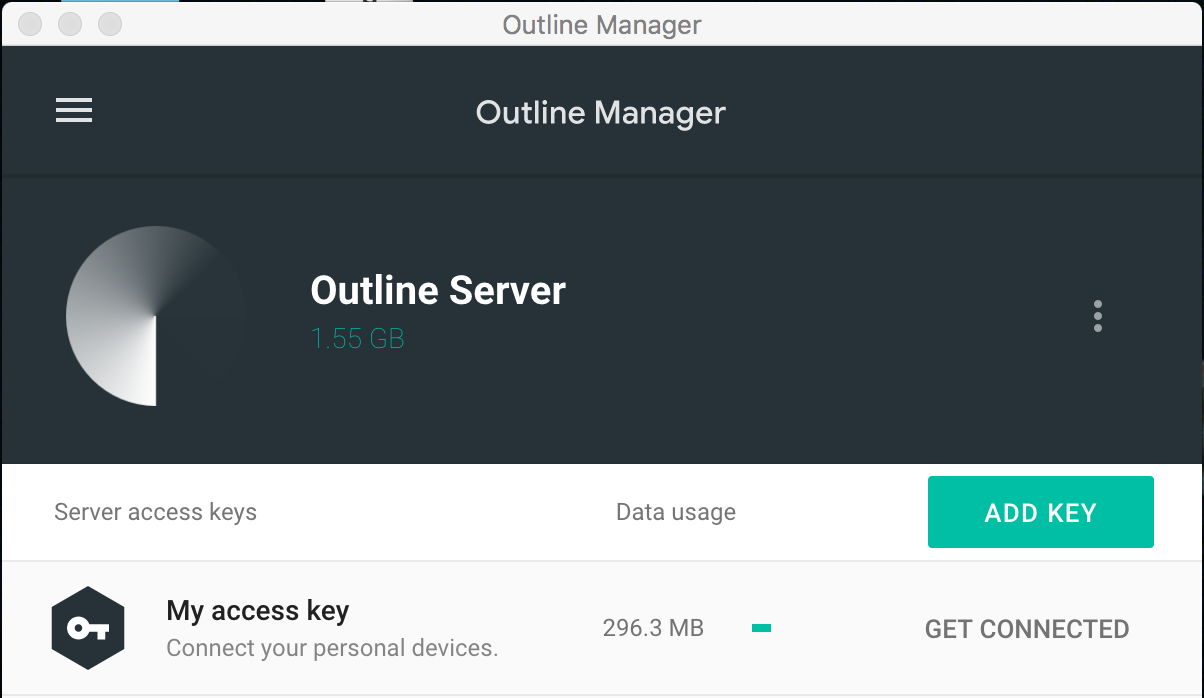
Nhấn vào “GET CONNECTED”, Outline sẽ hỏi bạn là cài Client cho chính thiết bị này (là máy laptop mình đang cài Outline Manager) hay là cài cho thiết bị khác (là một máy tính khác, hoặc điện thoại, máy tính bảng) mình chọn “CONNECT THIS DEVICE” là kết nối chính thiết bị của mình.
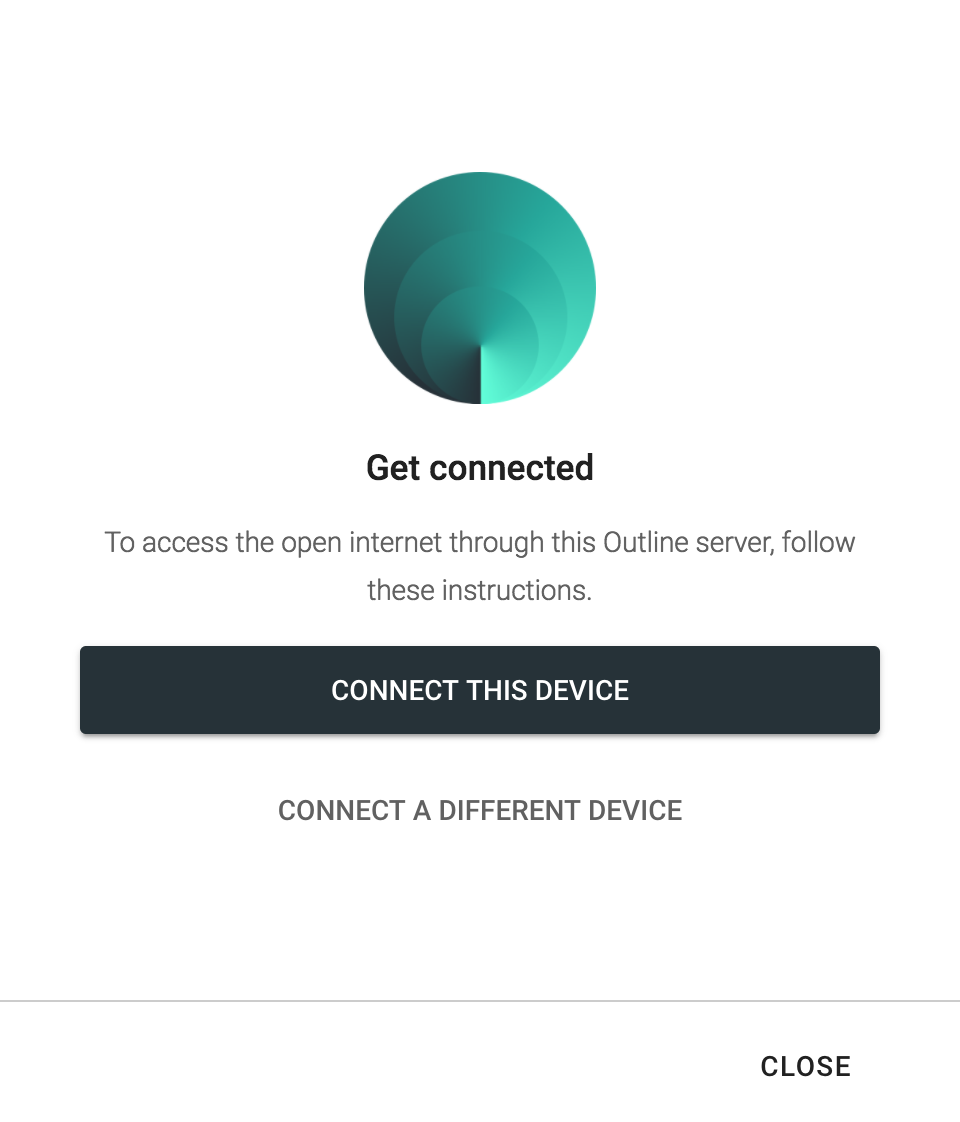
Sau đó nó hiện tra một cửa sổ có chứa access key cho client, copy access key này lại tí nữa cài đặt xong Outline client mình sẽ cấu hình access key này vào đó là ok.
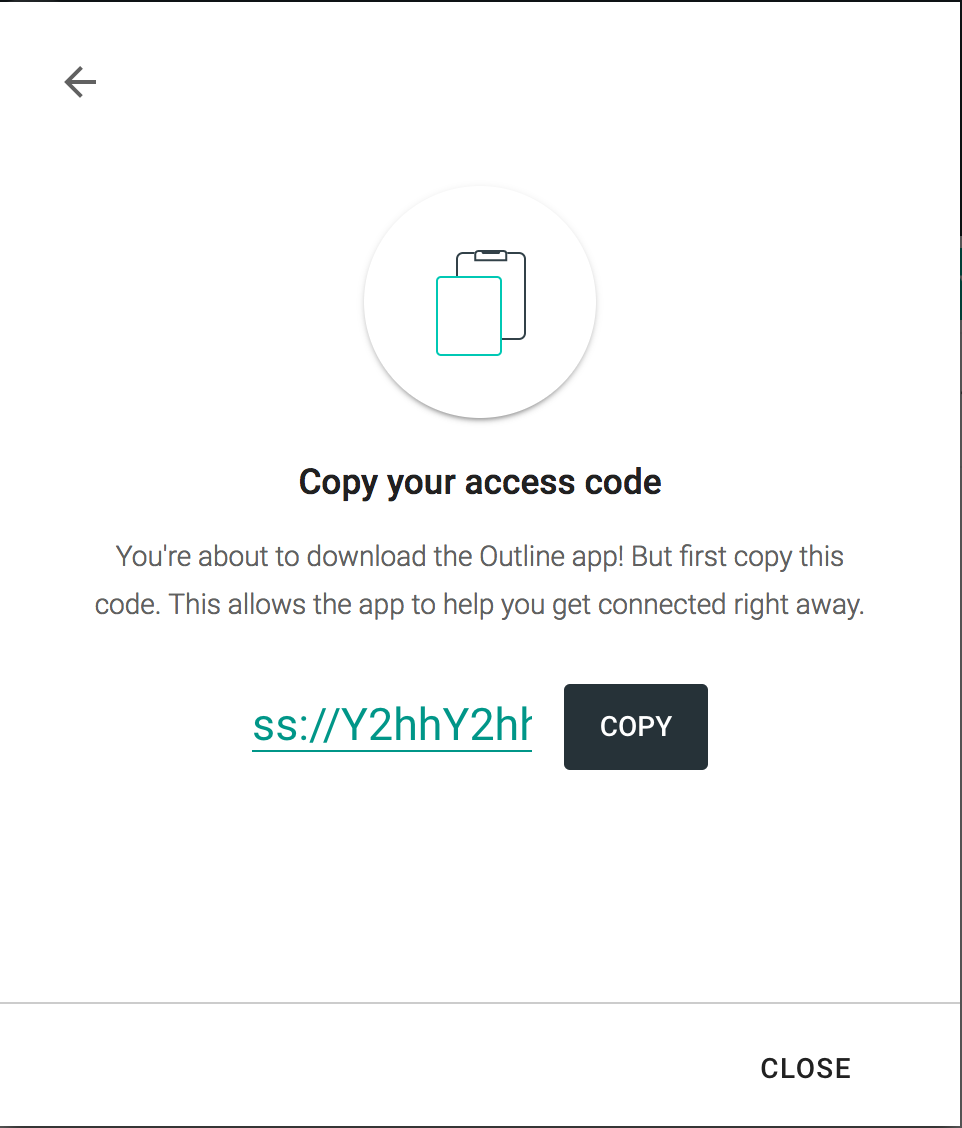
Vừa nhấn vào nút copy xong nó sẽ hiển thị cửa sổ cài đặt Outlien client từ App Store, nhấn vào “INSTALL OUTLINE”
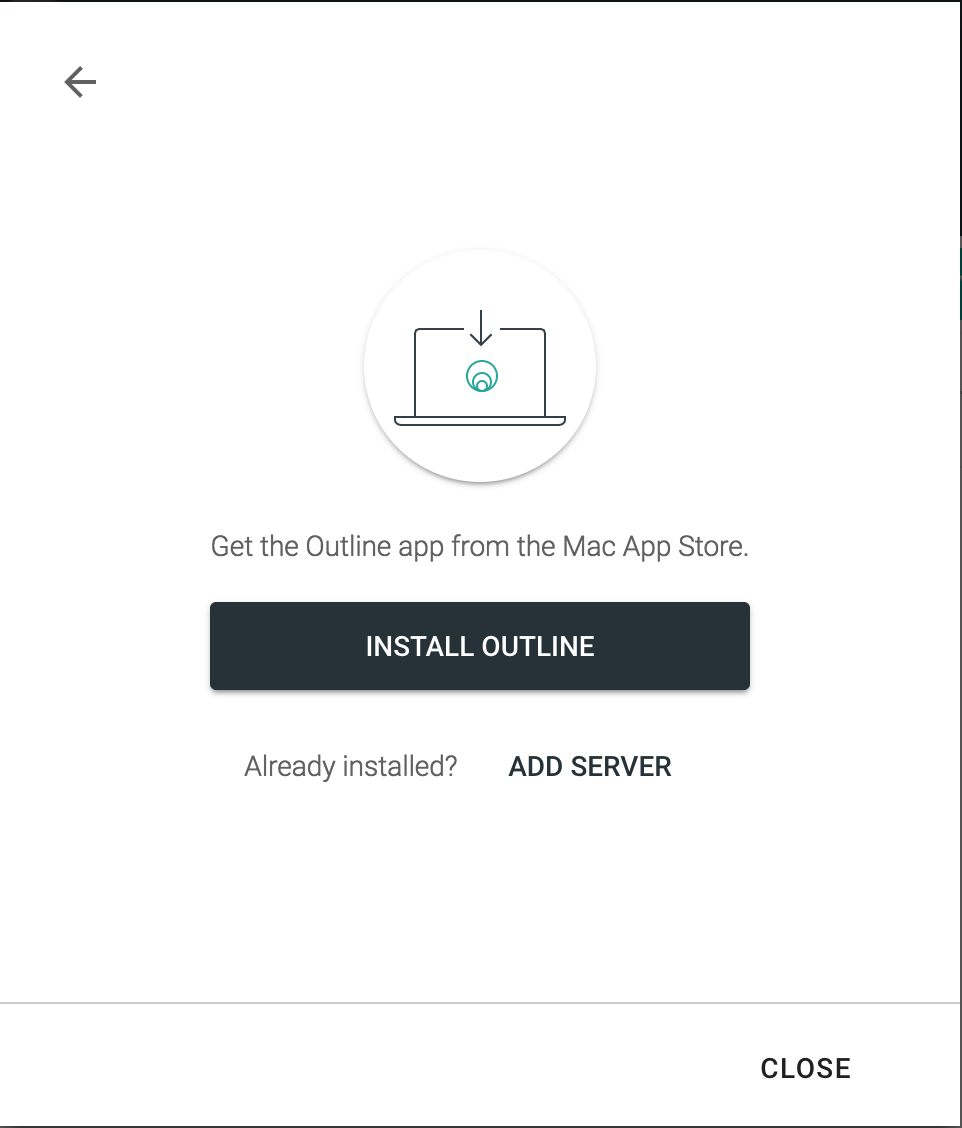
Tiếp đó nó sẽ tự động mở Apple Store ra như sau.
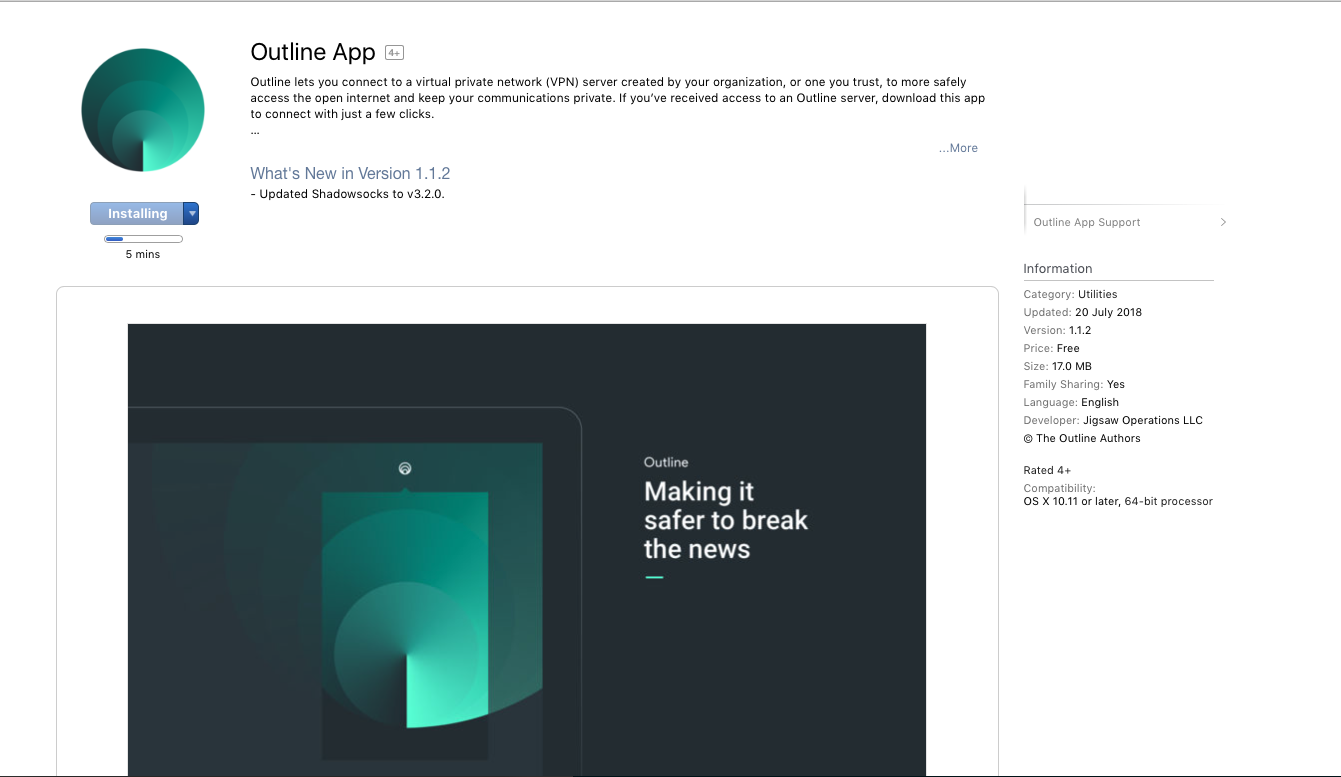
Hình trên là mình đang cài Outline client trên macOS. Cài xong bật Outline lên nó sẽ hiện lên thanh task bar như hình.
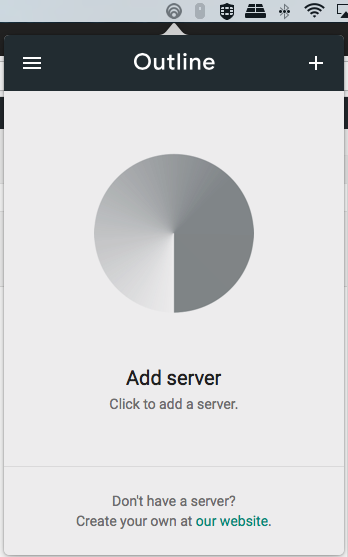
Nhấn vào dấu cộng để Add server, nó sẽ bắt bạn nhập access key mà nãy mình nhờ các bạn lưu lại, copy rồi paste vào nhấn ADD SERVER nha.
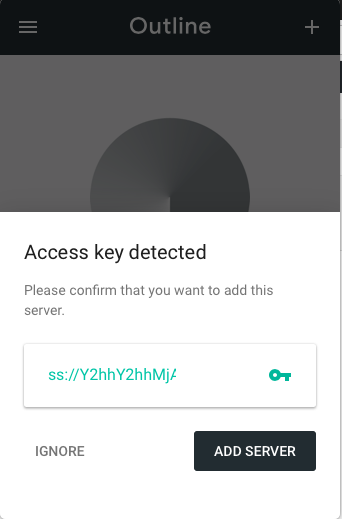
Add xong, nhấn và nút CONNECT, rồi chờ nó hiển thị CONNECTED là lúa về : )).
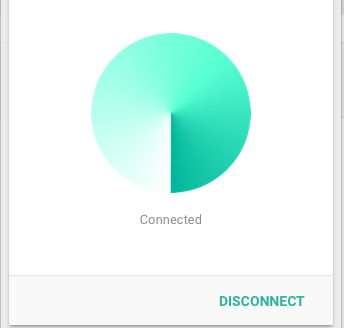
4.2 Cho người dùng Windows.
Đứng từ Outline Manager tiến hành tạo thêm User, nhấn vào nút ADD KEY bự đùng, đổi tên key vừa tạo cho trùng tên User, bên phải cái access key mới có chữ SHARE, nhấn vào đó.
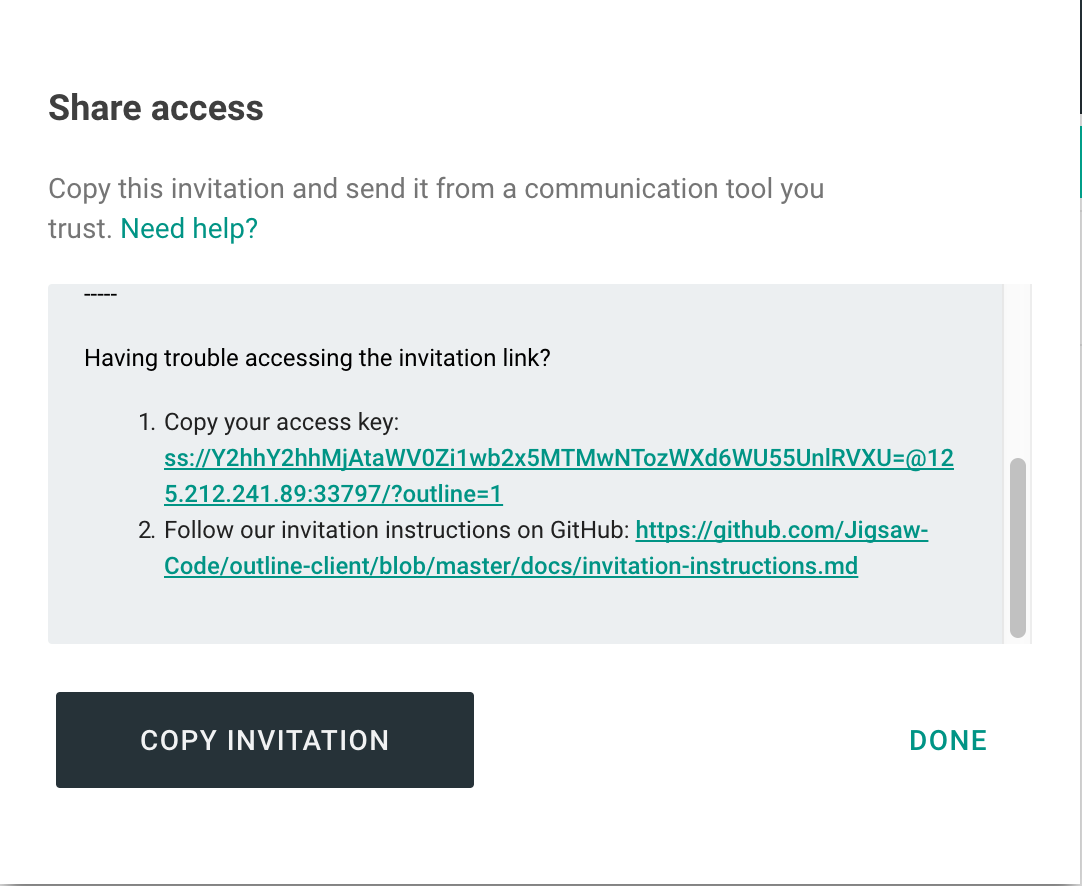
Copy access key này gửi cho User. (Thường thì copy cái link “COPY INVITATION” rồi mail cho User để nó tự đọc hướng dẫn tự làm, rất dễ, còn chắc kèo thì copy quăng nó cái access key luôn, rồi chỉ nó down app client về cài)
Đứng từ máy User (ví dụ: Windows 10), download Outline client về theo link này.
- Windows outline vpn client
- Chrome OS outline vpn client
- macOS outline vpn client
- Android outline vpn client
- iOS outline vpn client
Download về xong, khởi động lên, cài đặt giống như cho phần 4.1 người dùng macOS
Chúc mọi người cuối tuần vui vẻ, trong quá trình cài đặt cần hổ trợ gì mọi người cứ pm mình thông qua comment trực tiếp hoặc skype, facebook nhé.
- Skype : goonux
- Fanpage : https://www.facebook.com/wikivps.net/
- Email : [email protected]





[…] Outline VPN : Một VPN service hoàn hảo mới của Google. Mình có viết bài giới thiệu củng như chỉ cách cài đặt vận hành Outline VPN khá cụ thể, các bạn tham khảo thêm theo link này nhé. […]